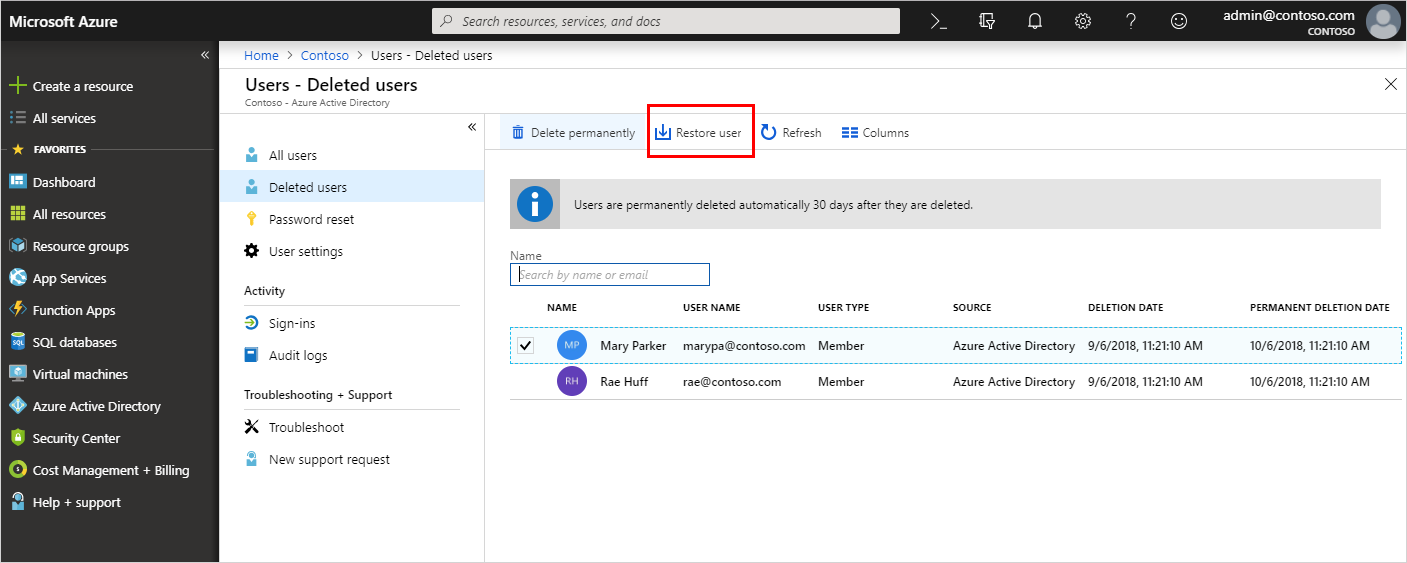Sildiğiniz kullanıcı hesapları 30 gün boyunca askıya alınmış durumda kalır. 30 günlük süre boyunca, kullanıcı hesabı tüm özellikleriyle birlikte geri yüklenebilir.
Bu 30 günlük süre geçtikten sonra kalıcı silme işlemi otomatik olarak başlatılır ve durdurulamaz. Bu süre boyunca geçici olarak silinen kullanıcıların yönetimi engellenir. Bu sınırlama, şirket içi karma senaryolar için Kiracı eşitleme döngüsü sırasında bir eşleşme yoluyla geçici olarak silinen bir kullanıcının geri yüklenmesi için de geçerlidir.
Microsoft Entra yönetim merkezini kullanarak geri yüklenebilir kullanıcılarınızı görüntüleyebilir, silinen bir kullanıcıyı geri yükleyebilir veya kalıcı olarak silebilirsiniz.
Önemli
Ne siz ne de Microsoft müşteri desteği kalıcı olarak silinen bir kullanıcıyı geri yüklayamaz.